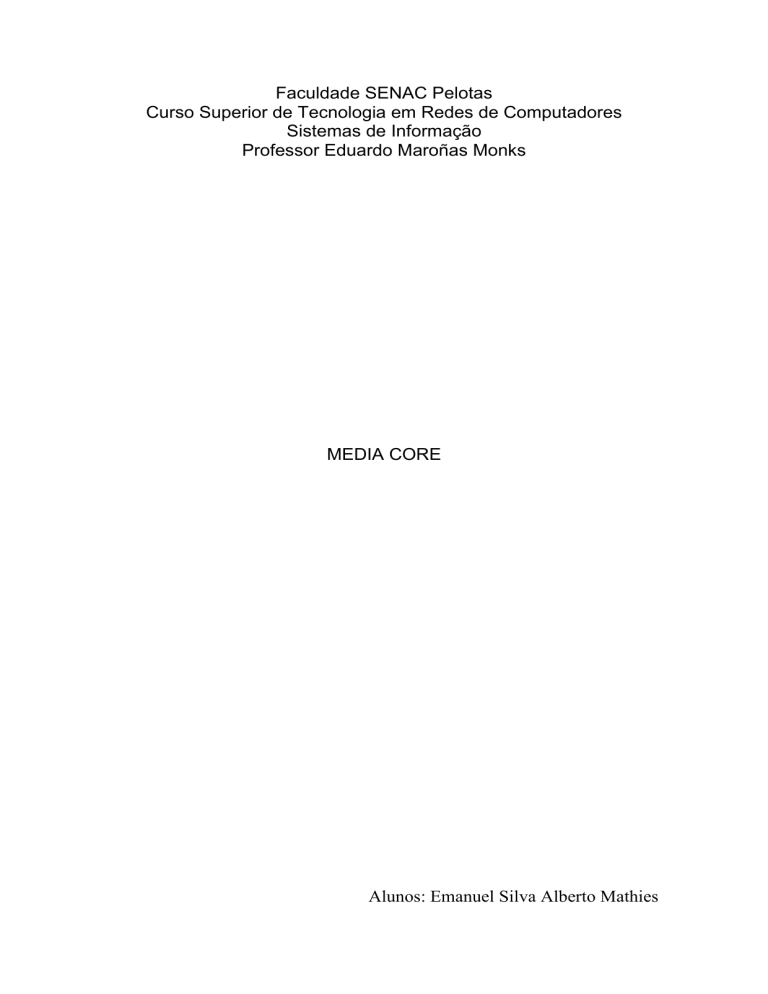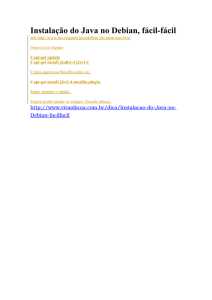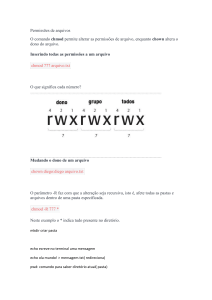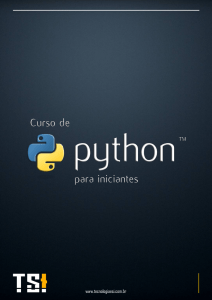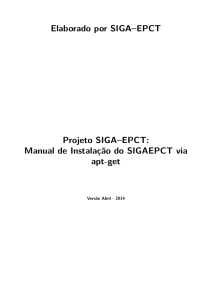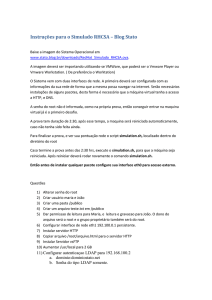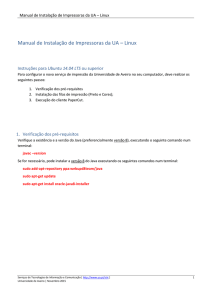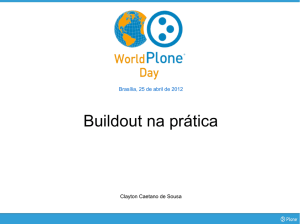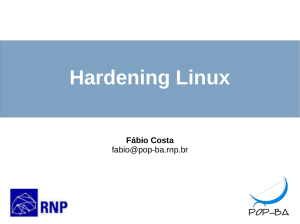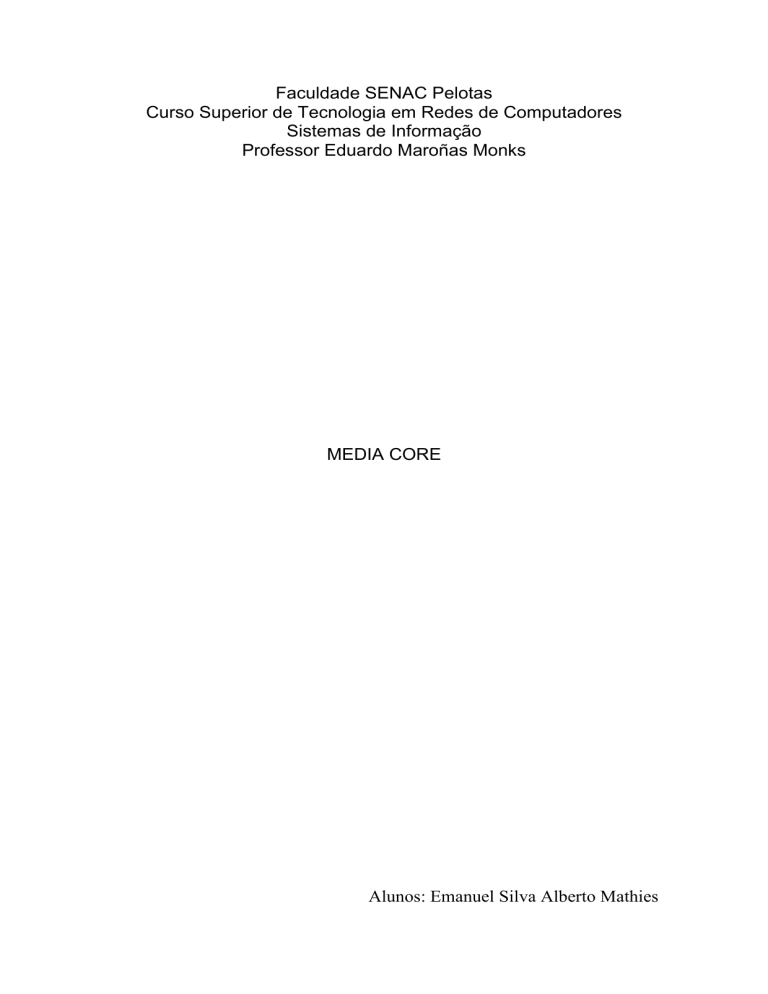
Faculdade SENAC Pelotas
Curso Superior de Tecnologia em Redes de Computadores
Sistemas de Informação
Professor Eduardo Maroñas Monks
MEDIA CORE
Alunos: Emanuel Silva Alberto Mathies
MediaCore
Introdução
A escolha do sistema MediaCore para a realização do trabalho, surgiu da idéia de
interagir com a turma, fazendo com que a mesma postasse vídeos durante a
apresentação.
O sistema MediaCore é praticamente uma cópia do Youtube, devido a sua facilidade de
utilização e sua interface amigável.
Tivemos muitos problemas na instalação e atualização de pacotes, devido a restrições
no Proxy da faculdade, onde eram barrados alguns endereços devido à política de
segurança (transaction). Por isso acabamos instalando no notebook do Alberto.
Requerimentos para instalação
MediCore roda em sistema *nix , mas também roda em CentOs e Mac OS X
.
Rodamos em:
Ubuntu 9.04
Python 2.5.xe
MySQL 5.0.x
Python Setuptools
Python Virtualenv (ambiente virtual)
Esses dois últimos tivemos que instalar como root, pois não rodam como padrão no
Ubuntu, e como usuário comum não são permitidos instalá-los
Instalando o cliente mysql e python2.5
sudo apt-get install mysql-client-5.1 libmysqlclient15off python2.5-dev python2.5-doc
sudo apt-get install mysql-client-5.1-dev libmysqlclient15off python2.5 python2.5-doc
Instalando as bibliotecas necessárias para a criação de miniaturas
sudo apt-get install libjpeg-dev libjpeg62 libjpeg62-dev zlib1g-dev libfreetype6
libfreetype6-dev sudo apt-get install libjpeg-dev libjpeg62 libjpeg62-dev zlib1g-dev
libfreetype6 libfreetype6-dev
Configurações do sistema para utilização
A seguir os comandos de preparação, instalação e configuração do sistema.
Obs: todos os comandos são realizados no Shell do Linux, tornando a isntalação
extremamente fácil.
Abientes Virtuais
Ambientes virtuais são uma maneira de manter múltiplas aplicações Python, ao modo
de uma interagir com a outra.
Instalando o Ambiente Virtual
sudo apt-get install python-virtualenv sudo apt-get install python-virtualenv
sudo cp /usr/bin/virtualenv /usr/bin/virtualenv-2.5 sudo cp / usr / bin / virtualenv /
usr/bin/virtualenv-2.5
sudo sh -c "sed 's:#\!/usr/bin/python$:#\!/usr/bin/python2.5:' /usr/bin/virtualenv >
/usr/bin/virtualenv-2.5" sudo sh-c "s 'sed: # \! / usr / bin / python $: # \! /
usr/bin/python2.5:' / usr / bin virtualenv> / usr/bin/virtualenv-2.5"
Configurando Ambiente Virtual
Criando um novo ambiente virtual:
virtualenv-2.5 --no-site-packages mediacore_env virtualenv 2.5 - no site-pacotes
mediacore_env
Ativando este ambiente virtual
sudo source mediacore_env/bin/activate
Instalando MediaCore
Primeiramente baixá-lo do site www.getmediacore.com/download
Depois descompactá-lo
tar xzvf MediaCore-0.8.0.tar.gz tar xzvf MediaCore-0.8.0.tar.gz
cd MediaCore-0.8.0
Instal.
python2.5 setup.py develop
Logo em seguida precisamos configurar o banco de dados onde ficarão armazenados os
dados como vídeo e descrição.
Abra o interface de linha de comando mysql e digite:
mysql -u root mysql-u root
mysql > create database mediacore
mysql > grant usage on mediacore . * to root@ localhost identified by '123456' ;
onde root é o usuário que usamos e 123456 a nossa senha de acesso
mysql > grant all privileges on mediacore . * to root@ localhost ;
Depois criamos as tabelas e iniciamos a base de dados:
mysql -u root -p mediacore < setup.sql
Também é preciso configurar os gatilhos que permitem a pesquisa de texto completo:
mysql -u root mediacore < setup_triggers.sql
Foi preciso também alterar o arquivo development.ini pois estávamos na máquina de
desenvolvimento.
Trocamos somente a linha:
sqlalchemy.url =
mysql://root:123456@localhost/mediacore?charset=utf8&use_unicode=0
E finalmente a parte onde nos deu mais trabalho. A inatalação do servidor , pois não
conseguimos em inúmeras vezes instalá-lo devido aos problemas com Proxy relatado
mais acima. (forma 5 instalações ao total, de máquina virtual e aplicativo, no
laboratório).
Utilizando o Paste Server
Para ativá-lo basta digitar:
paster serve --reload development.ini
Logo em seguida é só acessar http://localhost:8080/ , acessando como admin como
usuário e admin como senha.
Aparecerá esta tela, onde fica seu “painel de controle”.
Testamos na última aula de sexta na própria rede do SENAC, com sucesso. Realizamos
upload e cadstro de usuários.
O cadastro pode ser feito diretamente pela página principal. Os Uploads também, mas
são primeiramente enviados ao administrador, depois convertidos no formato suportado
para visualização.
Tela Inicial:
Tela para Upload:
Bibliografia:
Site oficial do MediaCore: www.getmediacore.com